ECサイト>FutureShop2>基本設定
FutureShop2導入マニュアル>各種設定
FutureShop2の設定を確認します
FutureShop2側で必要な契約は特にございません。
「商品データ一括登録項目設定」が必要です。
管理画面>運用メニュー>商品管理>商品データ一括登録項目設定>バリエーション にて任意出力項目には在庫閾値のみチェックし、登録するボタンを押下してください。それ以外の項目にチェックが入っている場合は在庫同期に失敗してしまいます。
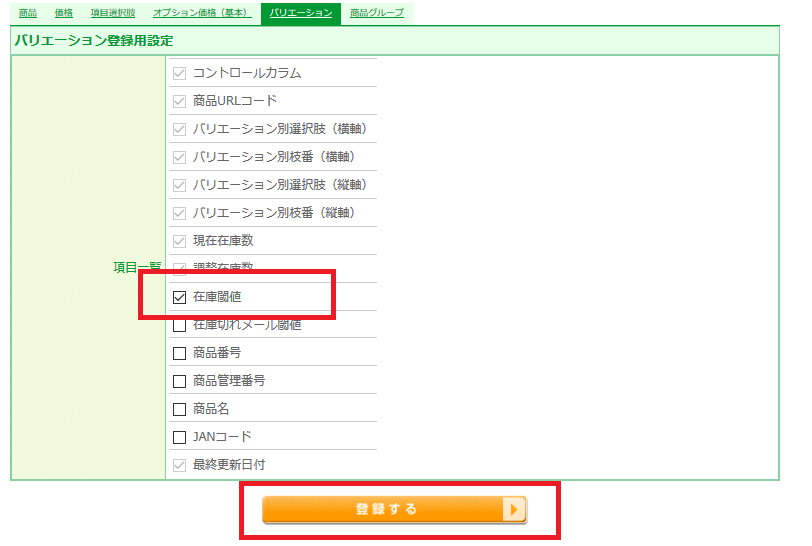
※タテンポガイドでは、メールを利用した二段階認証には対応していません。
管理者アカウントの利用画面設定(利用機能)を、受注管理(一般管理)・会員管理・商品管理のみに設定ください。
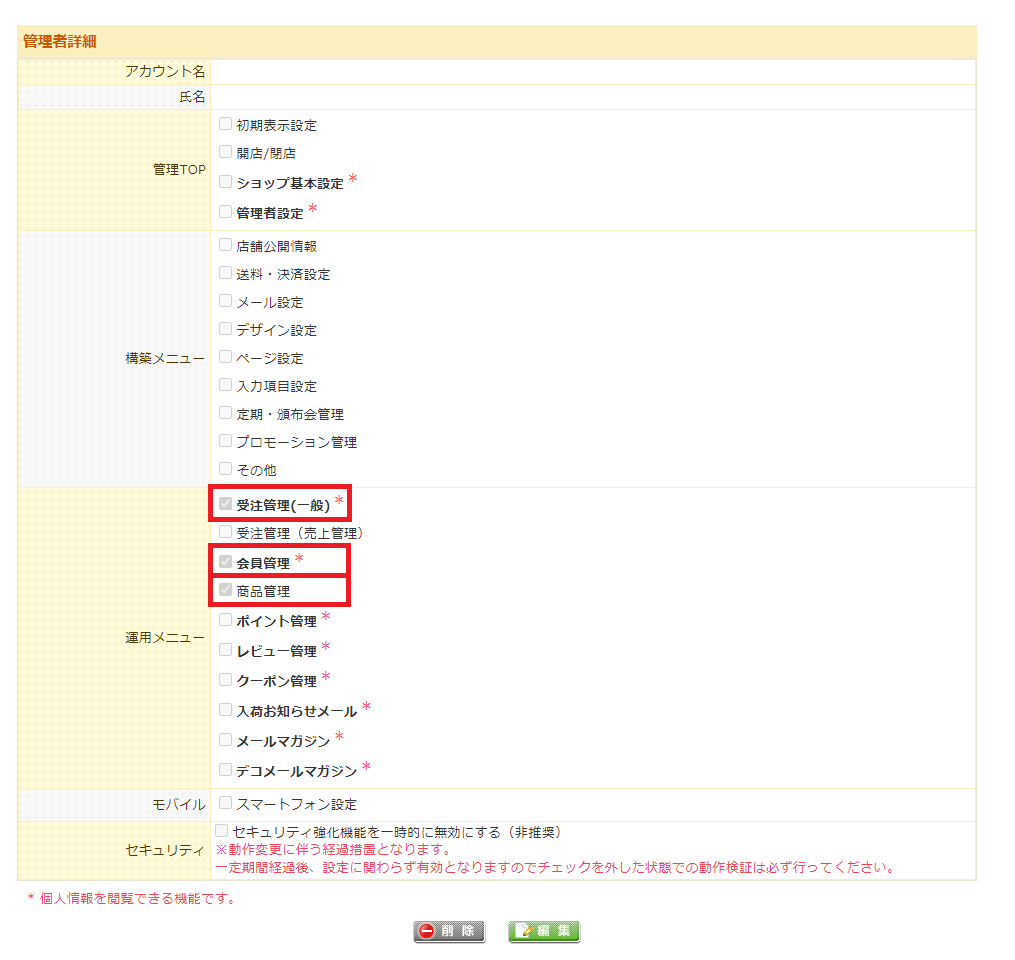
ECサイト設定でFutureShop2を登録します
・システム>共通設定>ECサイトにて、FutureShop2を登録します。FutureShop2の設定は下記を参考にしてください
| ECサイト名 | タテンポガイド内で使うサイト名です 管理しやすい名前を入力します |
|---|---|
| ECサイト種類 | 「FutureShop2」を選択します |
| ECサイトURL | ショップ管理画面のログイン画面URL |
| メールアカウント | メールアドレス設定で設定したメールアカウントを設定します ※タテンポガイドから送信する案内メール送信元のメールアドレスです |
| 自動受注メール取込区分 | 受注メール取込を行う場合で「使用中」にします |
| 自動在庫同期区分 | 在庫登録用CSVデータをFutureShop2にアップロードする際には「使用中」にします |
| 受注取込用メールアカウント | タテンポガイドサポートセンターより、メール受注取込機能転送先用に指定されたアドレスを入力します 「自動受注メール取込区分」とセットで設定します |
| 在庫同期用店舗KEY | ログイン時の店舗KEY |
| 在庫同期用ログインID | FutureShop2管理画面ログインIDを入力します |
| 在庫同期用ログインパスワード | FutureShop2管理画面パスワードを入力します |
| 受注取込後自動完了フラグ |
受注取得時に、タテンポガイド内で自動的に受注を完了ステータスへ変更する機能です。 (設定項目の選択肢と動作) ・在庫引当までしか行わない(初期設定) ・無条件でステータスを完了にする ・在庫引当済受注のみ完了にする |
タテンポガイドに必要な申請をします
【在庫管理】
| 在庫同期利用申請 |
|---|
| 費用:無料 タテンポガイドで在庫の変動があった際に、FutureShop2へ変更後の在庫数を反映させます。ご利用の場合は、タテンポガイド「お問合せ欄」より「自動受注取込用メールアドレスの申請(自動在庫同期の申請)フォーム」より申請を行って頂きます。 自動受注メール取込・自動在庫同期開始申請 |
